آموزش نرم افزار HyperTerminal
در این مقاله به آموزش نرم افزار HyperTerminal، نحوه استفاده از آن و رفع مشکلات با مودم خواهیم پرداخت. برای آگاهی از نحوه عیبیابی و تنظیمات این برنامه با ما همراه باشید.
نرم افزار HyperTerminal این امکان را میدهد تا به طور مستقیم با مودم سیستم خود ارتباط برقرار کنید. با استفاده از این ابزار میتوان مودم را ریست کرد. همچنین قابلیت رفع مشکلات مودم و پیکربندی آن نیز فراهم است. این ویژگیها کمک میکنند که از اتصال صحیح بین مودم و کامپیوتر اطمینان حاصل شود.
شروع کار و آموزش نرم افزار HyperTerminal
تنظیم یک اتصال یا Connection جدید: پیش از آنکه بتوانید از HyperTerminal برای رفع مشکل مودم خود استفاده کنید؛ باید یک اتصال به پورت مودمی که از آن استفاده میکنید ایجاد شود. برای این منظور، ابتدا برنامه را اجرا کنید. هنگامی که آن را باز میکنید، در صورت عدم وجود اتصال، به صورت خودکار شما را به ایجاد یک اتصال جدید هدایت میکند. به هر ترتیب با کلیک بر روی File و سپس New Connection میتوان اتصال جدید ایجاد کرد.
یک نام و آیکن مشخص کنید و سپس OK را بزنید. در کادر محاورهای Connect To پورت COM مورد نظر را که مودم به آن متصل است، انتخاب کنید. از فهرست کشویی Connect Using به طور معمول COM1 یا COM2 انتخاب میشود. پس از آن OK را کلیک کنید.
در برگه انتخاب پورت، سرعت پورت را بر حسب بیت بر ثانیه و منطبق با مودم انتخاب کنید. به طور معمول سعی کنید بالاترین سرعت را برگزینید. سپس پارامترهای ارتباطی را نسبت به مودم خود انتخاب کنید. بیت داده، نوع parity و کنترل جریان سختافزاری را تنظیم کنید. پس از آنکه بر روی OK کلیک کردید؛ نرم افزار HyperTerminal یک اتصال به پورت باز میکند. سپس برای عیبیابی آماده خواهد بود.
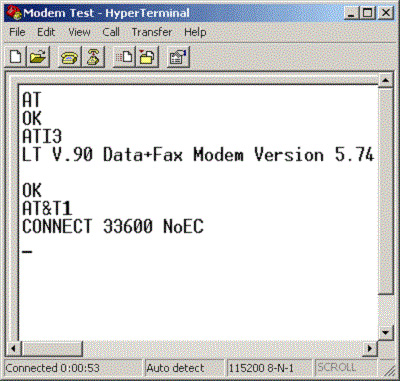
آموزش نرم افزار HyperTerminal
استفاده از دستورات AT
دستور AT را برای اطمینان از نحوه صحیح عملکرد مودم و اتصال تایپ کنید و سپس Enter بزنید. اگر تنظیمات درست باشد و مودم به درستی کار کند، پیغام صحیح یا OK بر روی صفحه ظاهر خواهد شد. اگر هنگام تایپ کردن، نوشتهای مشاهده نشد؛ از منوی File بر روی Properties کلیک کنید. از تب Settings بر روی ASCII کلیک کرده و Echo Typed Characters Locally را انتخاب کنید.
هنگامی که از ارتباط مودم با کامپیوتر اطمینان حاصل کردید؛ میتوانید از دستورات AT برای انجام عیبیابی یا تغییر تنظیمات پیکربندی استفاده کنید. برای این منظور میبایست به راهنمای مودم خود مراجعه کنید.
سایر روش های عیب یابی
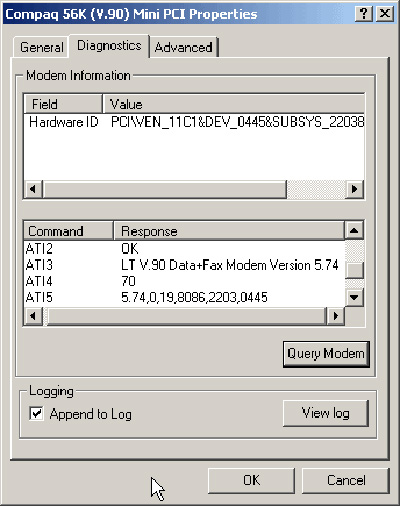
آموزش نرم افزار HyperTerminal
راههای دیگری نیز برای تشخیص مشکل در مودم و انجام پیکربندی های خاص وجود دارد. برای انجام آن به کنترل پنل ویندوز رفته و Phone and Modem options را باز کنید. به تب Modems رفته و پس از انتخاب مودم بر روی Properties کلیک کنید. همانطور که در تصویر مشاهده میکنید، از تب Diagnostics میتوان به log مودم دسترسی داشت و اقدام به عیبیابی و رفع مشکلات کرد.
اگر به مقداردهی اولیه برای مودم نیاز دارید به تب Advanced رفته و در قسمت Extra Initialization Commands اقدام به وارد کردن دستورات مورد نظر کنید. این کار باعث میشود که ویندوز از این دستورات در تمام session ها برای این مودم استفاده کند.